Alıştırma -Azure altyapınızdaki olaylar hakkında kullanıcıları bilgilendirmek için etkinlik günlüğü uyarısı ve eylem grubu kullanma
Üzerinde çalıştığınız sevkiyat şirketi, Azure platformundaki uygulamalarında yapılan güncelleştirmelerle ilgili gelecekteki sorunlardan kaçınmak istiyor. Azure'da uyarı özelliklerini geliştirmek için etkinlik günlüğü uyarıları oluşturabilirsiniz.
Amacınız bir Linux sanal makinesi (VM) ayarlamak ve vm silindiğinde algılamak için bir etkinlik günlüğü izleme kuralı oluşturmaktır. Ardından, bu uyarıyı tetiklemek için VM'yi silin.
Azure etkinlik günlüğü izleyicisi oluşturma
Korumalı alanı etkinleştirmek için kullandığınız aynı hesapla Azure portalında oturum açın.
Azure portalı kaynak menüsünde veya Azure hizmetleri'nin altında İzleyici'yi seçin. İzleyici'nin Genel Bakış bölmesi görüntülenir.
İzleyici menüsünde Uyarılar'ı seçin. monitör | Uyarılar bölmesi görüntülenir.
Komut çubuğunda Oluştur + öğesini ve ardından Uyarı kuralı'nı seçin. Uyarı kuralı oluştur bölmesi, Kapsam bölümü açık ve ekranınızın sağ tarafında Kaynak seçin bölmesi açık olarak görüntülenir.
Kaynak seçin bölmesinde Aboneliğe göre filtrele alanı Concierge Aboneliği ile doldurulmuş olmalıdır. Kaynak türüne göre filtrele açılan listesinde Sanal makineler'i arayın ve seçin.
Kaynak grubunuzdaki herhangi bir sanal makine silindiğinde bir uyarı istiyorsunuz. [sandbox resource group name]
kaynak grubunun kutusunu seçin ve ardından Uygula'yı seçin.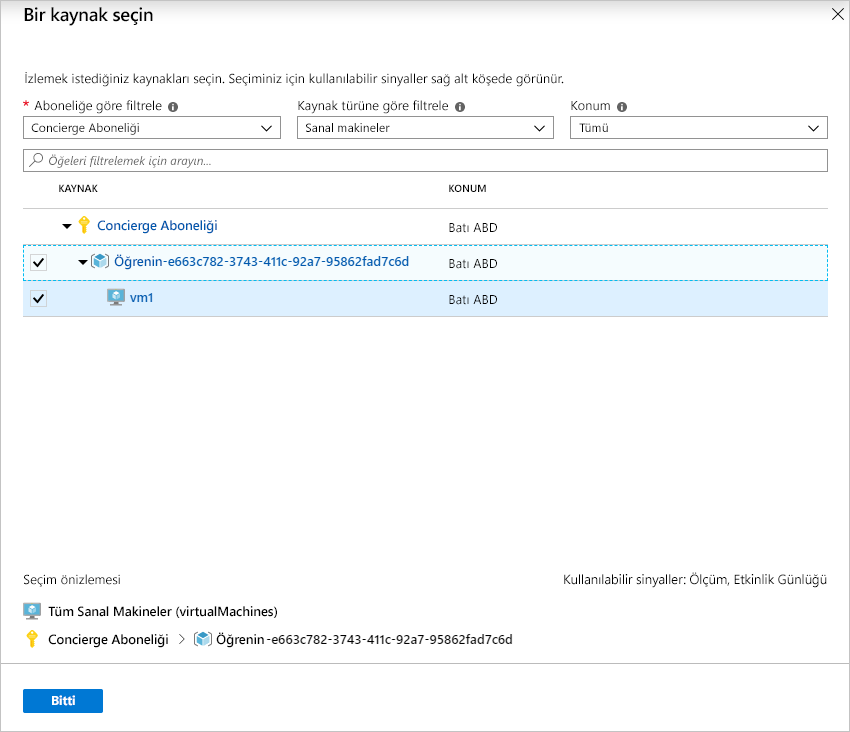
Uyarı kuralı oluştur bölmesi, Tüm Sanal makineleri gösteren Kapsam hedef kaynağıyla yeniden görüntülenir. Koşul sekmesini seçin. Sinyal seçin bölmesi görüntülenir.
Tüm sinyalleri göster bağlantısını seçin, ardından Sanal Makineyi Sil (Sanal Makineler) araması yapın ve seçin. Seçin Uygula
Uyarı kuralı oluştur bölmesi yeniden görüntülenir. Her türden uyarı almak istiyorsunuz, bu nedenle Uyarı mantığı ayarlarını varsayılan olarak Tümü seçili olarak bırakın. Bir sonraki bölüm için Uyarı kuralı oluştur bölmesini açık bırakın.
E-posta uyarı eylemi ekleme
Önceki Azure İzleyici uyarısı için herhangi bir eylem eklememiştiniz. Yalnızca Azure portalında tetiklenen uyarıları görüntülediniz. Eylemler, bildirimler, Azure işlevini tetiklemeniz veya web kancası çağırmanız için e-posta göndermenize olanak tanır. Bu alıştırmada, VM'ler silindiğinde bir e-posta uyarısı ekliyoruz.
Uyarı kuralı oluştur bölmesinde İleri: Eylemler düğmesini ve eylem grubu oluştur'u seçin. Eylem grubu oluştur bölmesi görüntülenir.
Temel Bilgiler sekmesinde, her ayar için aşağıdaki değerleri girin.
Ayar Value Proje ayrıntıları Abonelik Concierge Aboneliği Kaynak grubu Açılan listeden korumalı alan kaynak grubunuzu seçin Bölge Genel (varsayılan) Örnek ayrıntıları Eylem grubu adı Alert the operations team Görünen ad AlertOpsTeam İleri: Bildirimler'i seçin ve her ayar için aşağıdaki değerleri girin.
Ayar Value Bildirim türü E-posta/SMS mesajı/Gönderme/Ses'i seçin Veri Akışı Adı VM was deleted E-posta/SMS iletisi/Gönderme/Ses bölmesi otomatik olarak görüntülenir. Düzenlemediyse Kalem simgesini düzenle'yi seçin.
E-posta’yı seçin ve E-posta kutusuna e-posta adresinizi girin, ardından Tamam’ı seçin.
Girişinizi doğrulamak için Gözden geçir + oluştur'u seçin.
Oluştur'u belirleyin.
Uyarı kuralı oluştur bölmesi yeniden görüntülenir. İleri: Ayrıntılar'ı seçin ve her ayar için aşağıdaki değerleri girin.
Ayar Value Uyarı kuralı adı VM was deleted Açıklama Kaynak grubunuzdaki bir sanal makine silindi Gelişmiş seçenekler bölümünü genişletin ve Oluşturma sırasında uyarı kuralını etkinleştir'in seçili olduğunu onaylayın.
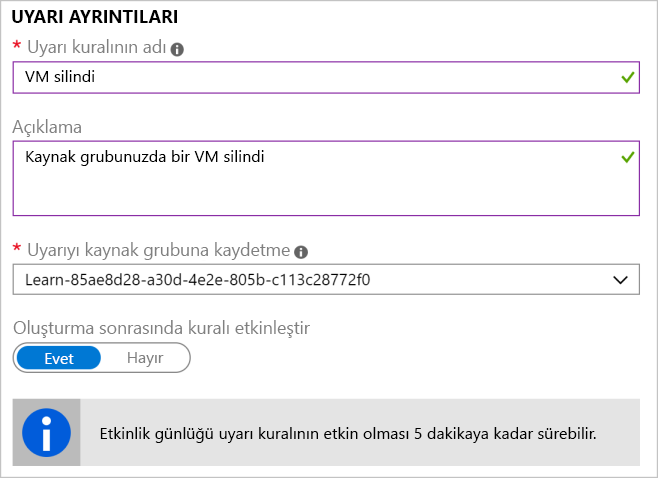
Girişinizi doğrulamak için Gözden geçir + oluştur'u ve ardından Oluştur'u seçin.
Yapılandırılan eylem grubuna (operasyon ekibi) eklenen alıcılar bir bildirim alır:
- Eylem grubuna eklendiklerinde
- Uyarı etkinleştirildiğinde
- Uyarı tetiklendiğinde
Etkinlik günlüğü uyarı kuralının etkinleşmesi beş dakika kadar sürebilir. Bu alıştırmada, kural dağıtılmadan önce sanal makineyi silerseniz uyarı kuralı tetiklenmeyebilir. Bu gecikme nedeniyle, sanal makineyi sildikten sonra aşağıdaki adımlarda aynı sonuçları göremeyebilirsiniz.
Sanal makinenizi silme
Bir uyarıyı tetikleyebilmek için önceki alıştırmada oluşturduğunuz Linux VM'sini silmeniz gerekir.
Azure portalı menüsünde veya Giriş sayfasında Sanal makineler'i seçin.
vm1 sanal makinesinin kutusunu işaretleyin.
Menü çubuğunda Sil'i seçin.
Silme işlemini onaylamak için delete yazın ve Sil'i seçin.
Başlık çubuğunda Bildirimler simgesini seçin ve vm1 başarıyla silinene kadar bekleyin.
Azure İzleyici'de etkinlik günlüğü uyarılarınızı görüntüleme
Alıştırmada bir Ubuntu VM ayarladınız ve VM'nin ne zaman silindiğini algılamak için bir etkinlik günlüğü kuralı oluşturdunuz. Kaynak grubunuzdan bir sanal makineyi sildiniz. Şimdi bir uyarının tetiklenip tetiklenmediğini denetleyelim.
Okunan bir bildirim e-postası almalısınız, Önemli uyarı: Azure İzleyici uyarı VM'sini silindi... Değilse, e-posta programınızı açın ve uygulamasından azure-noreply@microsoft.combir e-posta arayın.
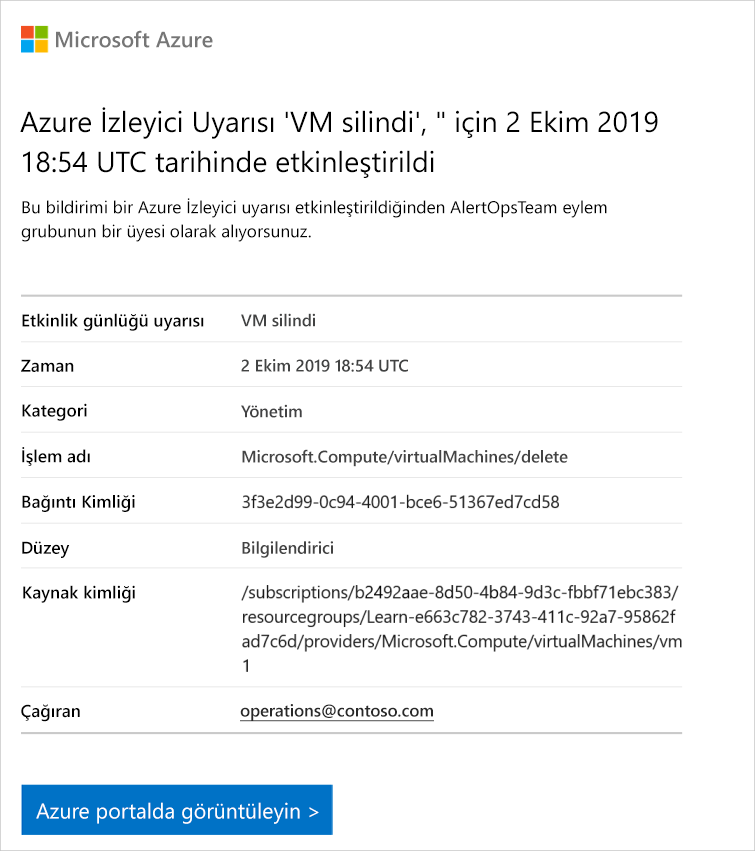
Azure portalı kaynak menüsünde İzleyici'yi ve ardından soldaki menüden Uyarılar'ı seçin.
vm1 silinerek oluşturulan üç ayrıntılı uyarınız olmalıdır.

Uyarılardan birinin adını seçin (Örneğin, VM silindi). Olay hakkında daha fazla ayrıntı gösteren bir Uyarı ayrıntıları bölmesi görüntülenir.
Uyarıya uyarı işleme kuralı ekleme
Tek seferlik, bir gecede planlı bir bakım planlayacağız. Akşam başlar ve ertesi sabaha kadar devam eder.
Azure portalı kaynak menüsünde İzleyici'yi seçin, sol taraftaki menüden Uyarılar'ı ve menü çubuğunda Uyarı işleme kuralları'nı seçin.
+Oluştur'u seçin.
Uyarı işleme kuralının kapsamı olarak korumalı alan kaynak grubunuzun kutusunu işaretleyin ve Uygula'yı seçin.
İleri: Kural ayarları'nı ve ardından Bildirimleri gizle'yi seçin.
İleri: Zamanlama'yı seçin.
Varsayılan olarak, kuralı devre dışı bırakmadığınız sürece kural her zaman çalışır. Bir kerelik planlı bakım için bildirimleri gizleme kuralını tanımlayacağız. Uyarı işleme kuralının zamanlanması için şu ayarları girin:
Ayar Value Kuralı uygulama Belirli bir zamanda Başlangıç Günün tarihini saat 22:00'de girin. End Yarın sabah 7'de tarihi girin. Time zone Yerel saat dilimini seçin. İleri: Ayrıntılar'ı seçin ve şu ayarları girin:
Ayar Value Kaynak grubu Korumalı alan kaynak grubunuzu seçin. Kural adı Planlı Bakım Açıklama Planlı bakım sırasında bildirimleri gizleme. Girişinizi doğrulamak için Gözden geçir + oluştur'u ve ardından Oluştur'u seçin.
